組織内の OAuth クライアントを表示、編集、削除、または復元する
[統合]の下の[OAuth]ビューに、組織が次のように定義したクライアントが表示されます。 OAuthクライアントを作成する。 このページから、組織内の OAuth クライアントを表示、編集、削除、または復元できます。
組織内のOAuthクライアントを表示する
- OAuth > クライアント > 見る 許可
クライアントリストを表示するには
- 管理をクリックします。
- 統合の下でクリックOAuth 。 クリックメニュー> ITと統合> OAuth 。「OAuth アプリケーションの管理」ページが表示され、組織の OAuth クライアントが表示されます。

OAuthクライアントを編集する
- OAuth > クライアント > 編集する 許可
- 同じ 編集する予定のOAuthクライアントとしての役割
OAuthクライアントの詳細を変更するには
- 管理をクリックします。
- 下 統合クリック OAuth。
- クリックメニュー> ITと統合> OAuth 。
- OAuth アプリケーションの管理ページが表示されます。編集するクライアントの行を見つけます。
- [Actions]列の下で、[]をクリックします。 もっと
- 選択する アプリケーションを編集。
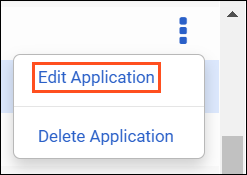
- クライアントの詳細を必要に応じて変更します。
- 保存するをクリックします。
OAuthクライアントを削除する
- OAuth > クライアント > 削除する 許可
OAuthクライアントを削除するには
- 管理をクリックします。
- 下 統合クリック OAuth。
- クリックメニュー> ITと統合> OAuth 。
- OAuth アプリケーションの管理ページが表示されます。削除するクライアントの行を見つけます。
- [Actions]列の下で、[]をクリックします。 もっと
- 選択する アプリケーションを削除。
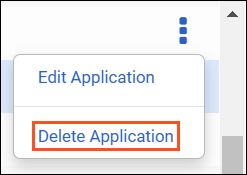
-
削除操作を確認するように求めるダイアログが表示されます。 過去30日以内に作成されたクライアントの削除は、元に戻すことはできません。 クライアントは30日以上前に作成され、永久削除前の7日間は非アクティブ化されます。 クリック はい 続行します。
警告: クライアントを削除すると、そのクライアントを認証した他の組織がアプリケーションにアクセスできなくなります。 また、削除されたOAuthクライアントの認証情報を使用するGenesys Cloudアプリケーションへのアクセスも失われます。
OAuthクライアントのリストア
非アクティブ化されたOAuthクライアント・セットを7日以内に削除のためにリストアするには、次の手順を実行します。
- 管理をクリックします。
- 統合の下でクリックOAuth 。
- クリックメニュー> ITと統合> OAuth 。
- OAuth アプリケーションの管理ページが表示されます。復元するクライアントの行を見つけます。
- [復元]をクリックします。
メモ: [リストア]ボタンが非アクティブの場合は、[クライアントの詳細]タブを上にスクロールし、必要に応じてスコープを割り当てます。

